win7万能网卡驱动如何下载?网卡驱动下载win7教程
编辑: 来源:U大侠 时间:2016-10-08
win7万能网卡驱动如何下载?众所周知,win7网卡驱动程序下载(win7网卡驱动安装包)是一款应用于WIN7系统的网卡上面的驱动程序,驱动可以在win7下驱动你的以太网卡;内含realtek系列、intel系统和ethernet系列,驱动功能主要是帮助用户解决网卡不能正常使用的问题。下面,U大侠小编就给大家介绍网卡驱动下载win7教程。
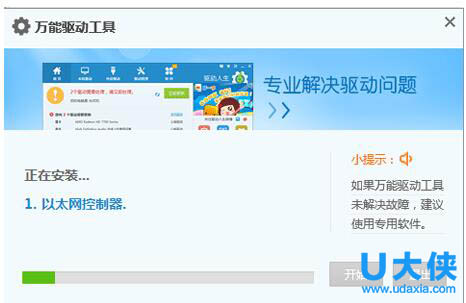
win7万能网卡驱动
win7网卡驱动 安装方法:
方法/步骤
1第一步,下载与电脑型号相匹配的网卡驱动(以联想为例)。
登录联想的官网后点击服务中的电脑服务,在电脑服务一栏里有驱动下载,进入驱动下载界面后输入自己电脑相配的型号进行搜索,如果知道电脑的序列号直接输入即可搜到自己的电脑。
第二步,下载网卡驱动。
下载网卡驱动的时候一定要注意上面的系统是否与你的电脑相匹配,比如你的电脑是64位那么你就必须下载64位的。选择网卡驱动和无线网卡驱动,点击后面的下载即可。
第三步,解压下载文件并安装驱动。
下载下来的是一个压缩包,我们需要将其解压,直接双击即可以安装。双击setup后就会弹出安装界面。
第四步,安装网卡驱动。
双击setup后会弹出安装界面,安装时注意安装信息。点击接受协议后下一步即可安装网卡,安装时系统会自动检测是否已经安装驱动,如果已经安装会提示拆卸重新安装,如果你有更新的版本那么就会终止安装。安装时不要更改安装的路径,直接安到C盘中即可。
第五步,重启计算机,系统继续安装驱动。
完成安装时如果你还要继续安装其他的驱动的话,那么点击稍后重启,如果你不按其他驱动那么直接重启,继续安装即可。安装完成后到计算机中查看安装是否成功。
以上就是网卡驱动下载win7教程,更多精彩内容继续关注U大侠官网。
相关内容推荐:






